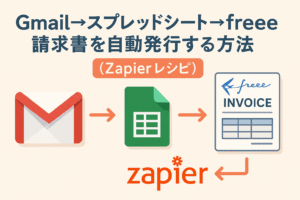繰り返し作業を「自動化」に変える時代
日々の業務の中で、「同じ操作を何度も繰り返している」と感じることはありませんか?
Excelのデータ入力、ファイルの整理、メール送信、Webサイトからの情報取得など、
一見小さな作業でも積み重なると大きな時間のロスになります。
こうした「定型業務」を自動化できるのが、**Power Automate Desktop(パワーオートメートデスクトップ)**です。
Microsoftが提供する無料のRPA(Robotic Process Automation)ツールであり、
プログラミング知識がなくてもPC上の操作を自動化できます。
この記事では、Power Automate Desktopの基本的な仕組みから、
実際の自動化事例、導入のステップまでをわかりやすく解説します。
ビジネスパーソンやフリーランス、AIツール活用を進めたい方に最適な内容です。
RPA化が求められる背景と課題
AIやクラウドの進化で「デジタル化」は進んでいますが、
現場ではまだ「手作業」が多く残っています。
Power Automate Desktopが注目される背景には、次のような課題があります。
1. 手作業が多く、人為的ミスが発生
- Excelや社内システムへの転記作業
- Webサイトからのデータ取得
- メール送信や報告書作成
こうした業務は単純ながらも人的エラーが起きやすく、確認工数もかかります。
2. 業務効率化ツールの導入が進まない
RPAツールは以前から存在しますが、「導入コストが高い」「開発が難しい」という理由で中小企業では普及していませんでした。
Power Automate Desktopは、これを無料かつノーコードで実現できる点が大きな転機になりました。
3. リモートワークでの作業負担増
在宅勤務の増加により、個人単位での業務効率化が求められています。
人に依存せず、パソコンが自動で作業をこなしてくれる環境づくりが必要です。
Power Automate Desktopとは?仕組みを理解する
Power Automate Desktop(以下PAD)は、Microsoftが提供するRPAツールで、
Windows上のあらゆる操作を自動化できます。
主な特徴
| 項目 | 内容 |
|---|---|
| 提供元 | Microsoft |
| 価格 | 無料(Windows 10/11 Pro以上で利用可) |
| 操作方法 | ドラッグ&ドロップでフローを作成 |
| 対応範囲 | Excel、Web操作、ファイル管理、メール送信など |
| 連携 | Microsoft 365、Outlook、Teams、Power BIなど |
PADは「人がマウスやキーボードで行う操作」を記録・再現する仕組みを持っています。
たとえば「Webサイトを開く」「ログイン」「情報をコピー」「Excelに貼り付ける」といった流れを、
自動的に再現できるのです。
RPAとPower Automateの違いを整理する
RPA(ロボティック・プロセス・オートメーション)は「業務自動化の仕組み」全般を指しますが、
Power Automate Desktopはその中の一種です。
| 比較項目 | 一般的なRPAツール | Power Automate Desktop |
|---|---|---|
| 導入コスト | 数十万円〜数百万円 | 無料(Windows標準) |
| 操作難易度 | プログラミング知識が必要な場合あり | ノーコード操作 |
| 対応範囲 | システム連携中心 | デスクトップ操作中心 |
| 拡張性 | API・外部連携に強い | Microsoft 365連携に強い |
つまり、PADは「誰でも使えるRPA」として位置づけられます。
Excel業務や社内ツールの自動化から始めるのに最適です。
Power Automate Desktopの基本構造
PADの操作は「フロー」と呼ばれる自動処理の設計を中心に行います。
これには以下の3つの要素があります。
① アクション(Action)
自動化したい操作の最小単位。
例:
- Excelを起動する
- Webページを開く
- ファイルをコピーする
- メールを送信する
② 変数(Variable)
処理中に扱うデータを一時的に保存するための入れ物です。
たとえば「顧客名」「金額」「URL」などを一時的に保持して次の操作に渡します。
③ 条件分岐・ループ
「もし〇〇なら××する」「リストを繰り返し処理する」といった制御も可能です。
この機能により、単なる録画ではなく柔軟なロジック構築ができます。
Power Automate Desktopを使うメリット
PADを使うことで得られる主な効果を整理してみましょう。
✅ 作業時間の大幅削減
一度作ったフローを繰り返し実行できるため、
「10分の作業×毎日=年間約40時間削減」といった成果が見込めます。
✅ ミスの削減・品質の安定化
人間の手作業による入力ミスや漏れを防止できます。
特に会計・経理・データ転記などで効果的です。
✅ 誰でも使える
プログラム知識が不要で、ExcelやWeb操作の経験があれば十分。
Microsoft製品との連携もしやすく、社内導入がスムーズです。
✅ 無料で始められる
ライセンスコストがかからず、Windowsユーザーならすぐ導入できます。
中小企業でも気軽にRPAを試せるのが大きな魅力です。
RPA化の目的を明確にする
「何でも自動化すればいい」というわけではありません。
RPA導入の目的を明確にすることで、効果を最大化できます。
自動化に向いている業務の条件
| 条件 | 説明 |
|---|---|
| 定型的でルールが明確 | 毎回同じ操作手順で完結する業務 |
| データ量が多い | 手作業で処理するのが時間的に負担 |
| エラーの影響が大きい | ミスが許されない業務(請求・集計など) |
| 頻度が高い | 毎日・毎週・毎月など定期的に行う業務 |
自動化に向かない業務の例
- 人の判断や創造性が必要な業務(例:企画・営業判断)
- データ形式や手順が頻繁に変わる業務
- セキュリティ制約で操作が制限されているシステム
こうした業務は、RPA化してもメンテナンスコストが高くなるため注意が必要です。
RPA導入で失敗しないための考え方
RPAの導入でつまずく最大の原因は、「ゴールが曖昧なまま始めること」です。
よくある失敗例
- 「RPAを導入したけど使われていない」
- 「フローが壊れてメンテナンスに時間がかかる」
- 「自動化の効果が数字で見えない」
これを防ぐためには、以下の3点が重要です。
- 目的を定量化する(例:「1日1時間の削減を目指す」)
- 小さな業務から試す(例:「Excel転記」から始める)
- 実行ログやエラーを記録する(改善のためのデータを残す)
この考え方を持つことで、RPAを「一時的なブーム」ではなく、
持続的な業務改善の仕組みとして活用できます。
RPAとAIの違い
RPAとAIはよく混同されますが、役割は異なります。
| 比較項目 | RPA(Power Automate Desktop) | AI(ChatGPTなど) |
|---|---|---|
| 主な目的 | 定型作業の自動化 | 判断・文章生成・予測 |
| 学習機能 | なし(ルールベース) | あり(機械学習・自然言語処理) |
| 例 | Excelへのデータ入力 | メール文面の自動作成 |
ただし、両者を組み合わせることで新しい可能性が広がります。
たとえば「RPAでデータを収集→AIで要約→結果を報告書にまとめる」といった連携が可能です。
実際に役立つPower Automate Desktopの自動化事例
Power Automate Desktop(以下、PAD)を使えば、Excel作業からWeb操作まで幅広く自動化できます。
ここでは、実際の業務現場で使われている代表的な事例を紹介します。
① Excelデータ入力の自動化
**最も多く活用される定型業務の1つが「Excel転記作業」**です。
Before(導入前)
- 毎日、顧客リストを他のシートにコピー
- ファイルを開く → フィルタ → コピー → 貼り付け
- 単純だが1日1時間以上かかる
After(PAD導入後)
- 「顧客データ.xlsx」を自動で開く
- 指定条件でデータを抽出
- 他のExcelブックに転記
- 保存&メール通知まで自動
PADの「Excelアクション」を使えば、数クリックで「開く」「書き込む」「保存する」動作を組み立てられます。
これにより1日1時間の手作業が数秒で完了します。
② Webスクレイピング(情報収集)の自動化
PADはWebページの操作も自動化できます。
特にニュースサイトや価格情報の収集などに活用できます。
実用例
- 指定サイトから毎朝、為替レートや株価を取得
- 商品価格を比較してスプレッドシートに自動記録
- ニュースサイトの見出しを一覧化してSlackへ通知
「Webデータ抽出」アクションを使えば、HTML構造を自動解析して必要データだけ取得可能。
マーケティング・経営分析・リサーチ業務の自動化に最適です。
③ メールの自動送信・仕分け
メール業務もRPA化の定番分野です。
実用例
- 日報メールを自動生成・送信
- 添付ファイルを自動保存
- 特定の件名のメールだけExcelに整理
Power Automate DesktopはOutlookとの連携が強力で、
「メールを読む → 条件で分岐 → 添付ファイル保存 → 返信送信」まで完全自動化できます。
営業報告や顧客対応を効率化する実用的な仕組みです。
④ ファイル整理・バックアップの自動化
社内共有フォルダの中で、同じようなファイル名が乱立していませんか?
PADを使えば、ファイル整理も人の手を介さず行えます。
自動化の一例
- ダウンロードフォルダ内のPDFを自動で分類
- 日付フォルダを自動作成
- 古いファイルをバックアップフォルダへ移動
「ファイル操作」アクションと「日付関数」を組み合わせれば、
毎日の整理作業を深夜に自動で実行させることも可能です。
⑤ ChatGPTとの連携(RPA×AI)
最近注目されているのが、Power Automate DesktopとChatGPT APIの連携です。
応用事例
- PADでデータを収集 → ChatGPTで要約 → 自動レポート作成
- 顧客からの問い合わせメールを自動要約し、Teamsへ転送
- 日報を自動生成し、WordまたはNotionに出力
RPAが「作業を実行」し、AIが「判断・生成」を行うことで、
これまで不可能だった業務効率化を実現します。
特にバックオフィス業務やレポート作成との相性が抜群です。
導入までのステップ
ここからは、Power Automate Desktopを実際に使い始める手順を説明します。
ステップ①:インストールと初期設定
- Microsoft公式サイトから「Power Automate Desktop」をダウンロード
- Microsoftアカウントでログイン
- 初回起動時に「デスクトップレコーダー」を有効化
Windows 11 Pro/Enterpriseでは標準インストール済みのケースもあります。
ステップ②:最初のフローを作る
- 「新しいフローを作成」をクリック
- フロー名を入力(例:請求書整理)
- 左側の「アクション」一覧から操作を追加
例:簡単なExcel操作フロー
- Excelを起動
- ファイルを開く
- 範囲をコピー
- 別のシートに貼り付け
- ファイルを保存して閉じる
数クリックで「人が操作しているように」自動実行できます。
ステップ③:条件分岐とループの設定
フローを少し応用するには「条件分岐」「繰り返し処理」を覚えましょう。
例
- 条件:「もし金額が10万円以上なら通知メールを送信」
- ループ:「フォルダ内の全ファイルを順番に処理」
これにより、業務の中でも「部分的な判断」を自動化できます。
ステップ④:トリガー設定で定期実行
PAD単体では手動実行が基本ですが、**Power Automate(クラウド版)**と連携すれば、
時間やイベントをトリガーにして定期実行が可能です。
例
- 毎朝9時に自動実行
- 新しいファイルが追加されたときに実行
- Teamsで特定メッセージを受信したら実行
クラウドフローと組み合わせることで、24時間稼働するRPA環境を構築できます。
導入の効果を最大化するポイント
PADを導入しても「使い続けられない」企業が多いのは、運用体制の問題です。
成功するための3つのポイントを押さえましょう。
1. 小さく始める
いきなり全社展開せず、1つの業務に集中すること。
例:「請求書整理」「日報作成」など、成果が見えやすい業務から始めます。
2. 可視化する
自動化の成果を数値化・見える化することで、継続モチベーションが上がります。
- 削減時間
- 実行回数
- エラー率
3. 継続的なメンテナンス
業務手順の変更やシステム更新に合わせて、定期的にフローを見直す。
「1回作って終わり」ではなく、「進化する業務設計」として運用するのが理想です。
RPA導入のよくある質問(FAQ)
Q1:無料版と有料版の違いは?
無料版(Power Automate Desktop単体)はローカル操作中心、有料版(Power Automate Premium)はクラウド連携やAI Builderなどが利用可能です。
| 項目 | 無料版 | 有料版 |
|---|---|---|
| Excel・ファイル操作 | 〇 | 〇 |
| Web操作 | 〇 | 〇 |
| Teams・Outlook連携 | △(制限あり) | ◎ |
| 定期実行(スケジュール) | × | ◎ |
| AI分析・PDF抽出 | × | ◎ |
Q2:Macでも使える?
Power Automate DesktopはWindows専用です。
Macユーザーはクラウド版Power Automateや、他のRPAツール(UiPath、Zapierなど)を検討しましょう。
Q3:セキュリティ面は大丈夫?
Microsoftの公式製品のため、データは暗号化され安全です。
ただし、ログイン情報やパスワードの取り扱いには注意し、
資格情報マネージャー機能で安全に保存しましょう。
Power Automate Desktopを活用した未来の業務スタイル
PADの普及によって、今後は「事務作業をする人」よりも
「業務を設計する人」が求められる時代になります。
AIやRPAが作業を担い、人間はより高度な判断や創造的な仕事に時間を使う。
そのための第一歩が、Power Automate Desktopを使った自動化の実践です。
まとめ
Power Automate Desktopは、
無料・ノーコード・高機能の3拍子がそろったRPAツールです。
- 定型業務の削減
- ミス防止と品質安定
- チームの生産性向上
これらを同時に実現できるのがPADの強みです。
小さな作業から自動化を始め、業務全体を最適化していきましょう。
それが、これからの「AI×自動化時代」における最も現実的な成長戦略です。